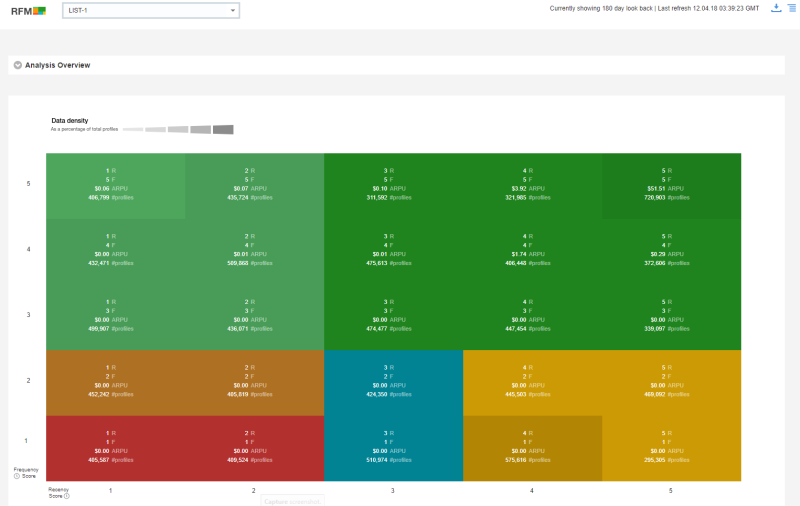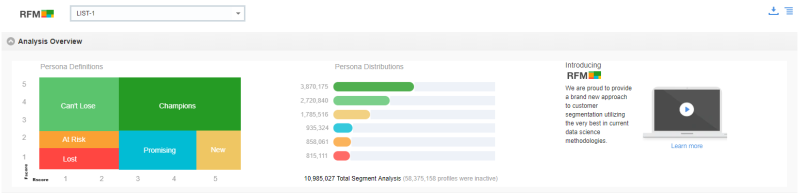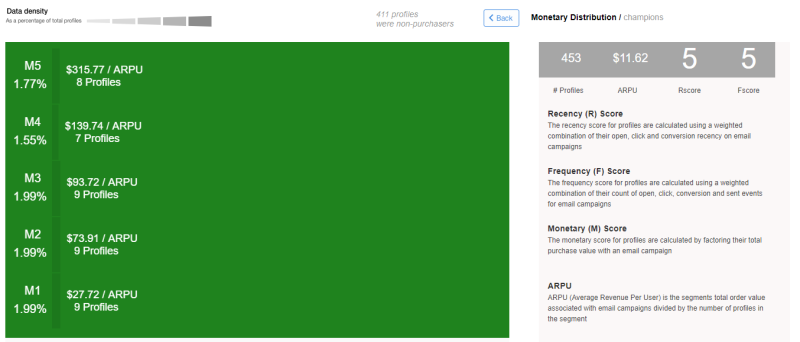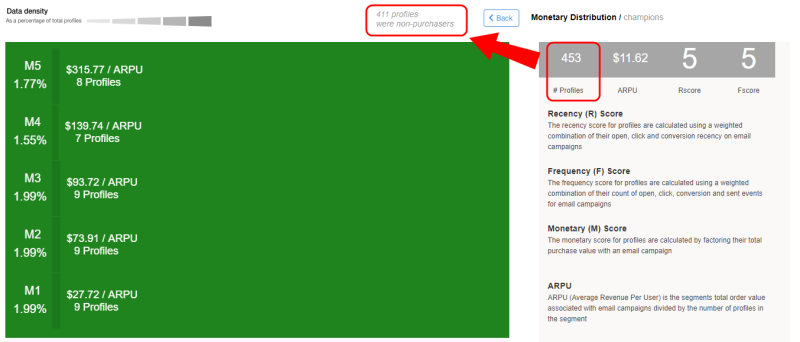Esplorazione del dashboard RFM
Importante: la funzionalità RFM è abilitata automaticamente per gli account il cui provisioning è successivo alla release 19D. Per gli account il cui è provisioning è antecedente alla release 19D, eseguire il login a My Oracle Support e creare una richiesta di servizio per richiedere l'accesso a questa funzionalità.
Ulteriori informazioni sono disponibili in questo video
In questo argomento vengono fornite informazioni sulle diverse sezioni del dashboard RFM (vedere anche Passi per comprendere la funzionalità RFM).
Per passare alla pagina RFM, eseguire le operazioni riportate di seguito.
- Fare clic su Insight
 sulla barra di navigazione laterale.
sulla barra di navigazione laterale. - Selezionare RFM.
Panoramica di analisi
Nel pannello Panoramica di analisi sono visibili gli elementi descritti di seguito.
-
Legenda Definizioni di utente tipo: utilizzare questa legenda per comprendere il significato della distribuzione dei dati nel dashboard RFM e per osservare la relazione tra gli elementi visivi del dashboard e i punteggi e gli utenti tipo RFM.
Suggerimento: sul dashboard RFM vengono visualizzati gli utenti tipo RFM calcolati per un elenco specifico. Selezionare un altro elenco dall'elenco a discesa visualizzato al di sopra del pannello Panoramica di analisi e sul dashboard RFM verranno visualizzati gli utenti tipo RFM per tale elenco.
-
Grafico Distribuzioni di utenti tipo: utilizzare questo grafico per visualizzare come è distribuito l'elenco profili per ogni utente tipo.
Suggerimento: al di sotto del grafico Distribuzioni di utenti tipo verrà visualizzato il numero di profili non attivi. I profili non attivi sono profili dell'elenco senza attività di coinvolgimento.
- Sezione Presentazione di RFM: utilizzare questa sezione per ottenere ulteriori informazioni su RFM.
Grafico con microsegmenti
Nel dashboard RFM sono presenti caselle colorate. Ogni casella rappresenta un microsegmento e una casella diventa di tonalità più scura in proporzione alla percentuale di profili totali da essa rappresentati. È possibile modificare l'elenco profili usando l'elenco a discesa nella parte superiore della pagina.
Ogni casella di microsegmento colorata sul dashboard RFM visualizza i dati riportati di seguito.
- N. di profili: il numero di profili rappresenta la quantità totale di profili utilizzati per calcolare i dati di questo microsegmento.
- ARPU: il valore ARPU (Average Revenue Per User, ricavi medi per utente) è il valore dell'ordine totale del microsegmento associato alle campagne e-mail diviso per il numero di profili nel microsegmento.
- Punteggio R: il punteggio di recenza per i profili viene calcolato utilizzando una combinazione pesata delle aperture, dei clic e della recenza di conversione di un profilo nelle campagne e-mail.
- Punteggio F: il punteggio di frequenza per i profili viene calcolato sfruttando una combinazione pesata del conteggio delle aperture, dei clic, delle conversioni e degli eventi di invio di un profilo per le campagne e-mail.
Distribuzione monetaria
Nella pagina Distribuzione monetaria vengono visualizzati i punteggi M per un microsegmento specifico. I punteggi M si basano sui ricavi attribuiti alle campagne e-mail (utilizzando il pixel di conversione Responsys). Per ogni punteggio M, il grafico fornisce il valore ARPU, un conteggio di profili e la percentuale dei profili totali nel microsegmento rappresentato dal punteggio M.
Per passare alla pagina Distribuzione monetaria per un microsegmento, eseguire le operazioni riportate di seguito.
- Nella pagina RFM, fare clic su una casella colorata sul dashboard RFM.
Destinatari senza informazioni sui ricavi
In alcuni casi, è possibile che per i destinatari appartenenti a un microsegmento non siano presenti informazioni sui ricavi. In tal caso verranno elencati come non acquirenti nella pagina Distribuzione monetaria. Questi non acquirenti non verranno inclusi nei profili utilizzati per calcolare i punteggi M. È possibile confrontare il numero di non acquirenti con il numero totale di profili elencati nella pagina Distribuzione monetaria.
Sono diversi i motivi per l'assenza di informazioni sui ricavi per un destinatario. I motivi sono descritti di seguito.
- Il destinatario non ha effettuato un acquisto. In questo caso, il punteggio M di questo destinatario specifico sarà pari a 0.
- Non è stato abilitato il tracciamento delle conversioni. In questo caso, il punteggio M e i valori ARPU dei destinatari saranno pari a 0. Ulteriori informazioni sul tracciamento delle conversioni.
- Anche se il tracciamento delle conversioni è abilitato, è possibile che il tracciamento ricavi non sia abilitato. In questo caso, il punteggio M dei destinatari sarà pari a 0. Ulteriori informazioni sul tracciamento dei redditi.
Configurazioni
Scaricamento dei dati
Gli utenti hanno la possibilità di scaricare dal dashboard RFM dati RFM di aggregazione in formato di file CSV.
Per scaricare dati dal dashboard, eseguire le operazioni riportate di seguito.
- Fare clic su
 Scarica nella parte superiore della pagina.
Scarica nella parte superiore della pagina.
Modifica dell'intervallo di tempo di ricerca a ritroso
La finestra di ricerca a ritroso in RFM è l'intervallo di date utilizzato per il calcolo e la visualizzazione dei punteggi e degli utenti tipo RFM per un elenco specifico. La finestra di ricerca a ritroso predefinita risale agli ultimi 90 giorni. Quando si modifica la finestra di ricerca a ritroso, i nuovi punteggi e utenti tipo RFM saranno disponibili nella successiva esecuzione settimanale di RFM. Le modifiche della finestra di ricerca a ritroso si applicano a tutti gli elenchi dell'account.
Per modificare l'intervallo di tempo di ricerca a ritroso del dashboard, eseguire le operazioni riportate di seguito.
- Fare clic su
 Finestra ricerca a ritroso nella parte superiore della pagina.
Finestra ricerca a ritroso nella parte superiore della pagina. - Selezionare un nuovo intervallo di tempo.
Passi per comprendere la funzionalità RFM
- Passo 1: introduzione al funzionamento di RFM
- Passo 2: esplorazione del dashboard RFM
- Passo 3: utilizzo dei filtri e delle tabelle PET RFM predefiniti